El navegador Tor es el navegador web más confiable y encriptado para enrutar el tráfico y usar Internet bajo una red privada. La mayoría de las personas usan el navegador Tor para ocultar su huella digital e identidad. Tor puede ingresarlo dentro de los sitios web bloqueados o prohibidos por su ISP o gobierno. Usar Tor es totalmente seguro y no envía tus datos personales de navegación a la autoridad. El navegador Tor es compatible con teléfonos Linux, Windows y Android. Al instalar Tor en su sistema, puede mantenerlo oculto, pero como la IP visita muchos servidores Tor desconocidos antes de llegar al servidor de destino, también puede hacer que su conexión sea más lenta.
Navegador Tor en distribuciones de Linux
El navegador Tor se basa en el navegador web Firefox y está escrito en lenguaje de programación Python y C. Está construido bajo el Proyecto Tor y tiene la licencia BSD de 3 cláusulas. Tor conecta la señal de su ISP a una red Tor donde nadie sabe qué nodo está conectado a qué nodo; por eso es casi imposible rastrear la identidad de uno en Tor. Tor está disponible para Ubuntu y otras distribuciones de Linux. Esta publicación verá cómo instalar y comenzar con el navegador Tor en varios sistemas operativos Linux.
1. Instalar el Navegador Tor en Ubuntu Linux
Instalar el navegador Tor en Ubuntu/Debian Linux es fácil y no complejo. Hay dos métodos diferentes que podemos usar para instalarlo en Linux basado en Debian. Cubriremos el método PPA y Aptitude para instalar el navegador Tor en una máquina con Ubuntu en esta etapa.
Método 1:instalar el navegador Tor a través de PPA
Existen métodos para instalar el navegador Tor en Ubuntu a través de comandos PPA. Si es nuevo en Ubuntu, comenzar con los comandos PPA puede ser excelente. Primero, ejecute el siguiente comando para agregar el PPA al repositorio del sistema.
sudo add-apt-repository ppa:micahflee/ppa
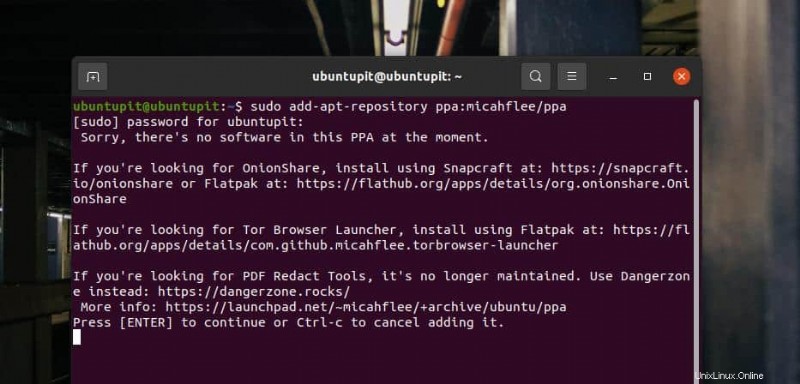
Luego, ejecute los comandos que se indican a continuación para actualizar el repositorio e instalar Tor Browser en su máquina Linux. Los siguientes comandos requieren privilegios de root; asegúrate de tenerlo.
sudo apt update sudo apt install torbrowser-launcher
Método 2:Instalar el navegador Tor a través del repositorio de Linux
Como usuario de Ubuntu/Debian Linux, probablemente esté buscando el método para instalar el navegador Tor a través de los comandos de aptitude. Tor tiene un repositorio oficial de Linux que le permite instalarlo a través de CLI en Ubuntu. Puede usar los siguientes comandos para agregar el repositorio Universe y luego instalar el iniciador del navegador Tor en su máquina.
sudo add-apt-repository universe && sudo apt update sudo apt install torbrowser-launcher
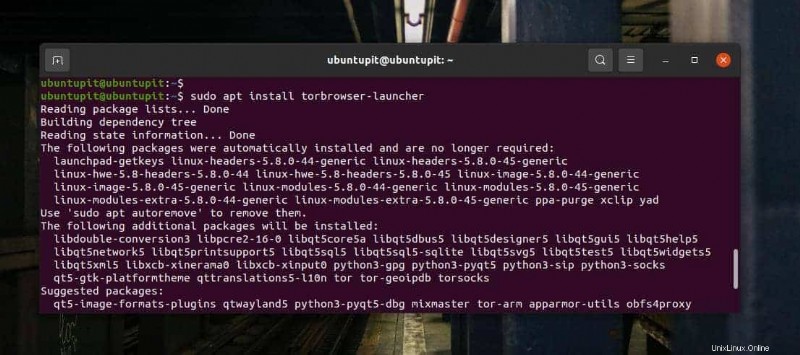
Cuando finalice la instalación, ahora puede ejecutar el siguiente comando para iniciar el navegador Tor por primera vez en su sistema Linux.
torbrowser-launcher
2. Instale Tor en Fedora y abra SUSE
Aquí veremos cómo instalar el navegador Tor en Fedora y SuSe Linux. Si ha estado siguiendo los pasos anteriores, es posible que ya haya notado que instalar Tor en Linux no es una tarea difícil. Si está utilizando una estación de trabajo Fedora basada en DNF, simplemente puede ejecutar el siguiente comando DNF con acceso de root en el terminal para instalar Tor en su sistema.
$ sudo dnf install -y torbrowser-launcher
El Tor también está disponible en el repositorio oficial de SuSE Linux. Para instalar Tor en openSUSE y SuSE Linux, ejecute el siguiente comando zypper con acceso de root en el shell del terminal.
sudo zypper install torbrowser-launcher
3. Instalar Tor en Linux a través del código fuente
Instalar cualquier paquete desde el código fuente siempre es una forma conveniente de obtener el paquete. Si no puede encontrar métodos para instalar el navegador Tor en su sistema Linux, siempre puede descargar el código fuente comprimido e instalar Tor en su sistema. El siguiente método será ejecutable en casi todas las principales distribuciones de Linux.
Primero, descargue el archivo fuente de Tor desde aquí. Cuando finalice la descarga, abra el directorio de descarga y extraiga el archivo comprimido. Después de extraer, explore los archivos del navegador tor y ejecute el directorio en el terminal.
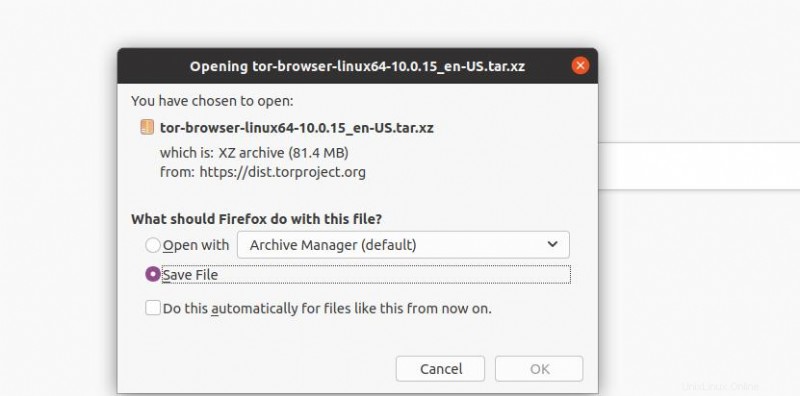
Ahora, cuando el directorio Tor se abra en el shell del terminal, ejecute el siguiente comando de punto y barra inclinada (./) en su shell para instalar Tor Browser en su sistema Linux. Todo el proceso de instalación no llevará mucho tiempo. Tan pronto como finalice la instalación, el navegador Tor se abrirá automáticamente en su sistema por primera vez.
./start-tor-browser.desktop

4. Comience con el Navegador Tor
Hasta ahora, hemos visto algunos métodos principales para instalar el navegador Tor en un sistema Linux. Ahora es el momento de ejecutar Tor en nuestro sistema. Independientemente de la distribución de Linux que esté utilizando, los siguientes pasos serán los mismos para todos los sistemas. Primero, para abrir el navegador Tor, puede ejecutar el siguiente comando en su terminal.
$ torbrowser-launcher
También puede encontrar el ícono Onion del navegador Tor para ejecutarlo en su máquina.
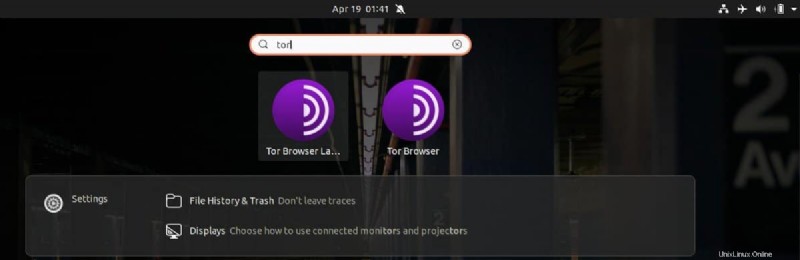
Cuando el navegador Tor se abre por primera vez, llevará un tiempo descargar los archivos esenciales. Tenga paciencia y no cierre la ventana hasta que finalice la descarga. Mientras descarga todo el sistema Tor, puede seleccionar desde dónde descargar. Si la configuración predeterminada no funciona para usted, siéntase seguro de usar el servidor espejo.
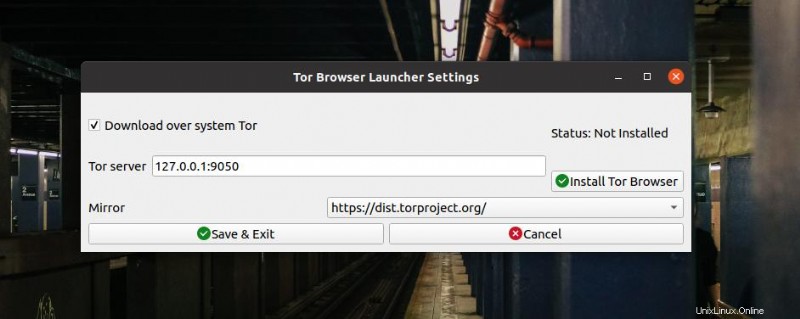
Una vez que se selecciona el servidor, comenzará a descargar los archivos Tor inmediatamente. Vería el progreso de la descarga en la barra de estado.
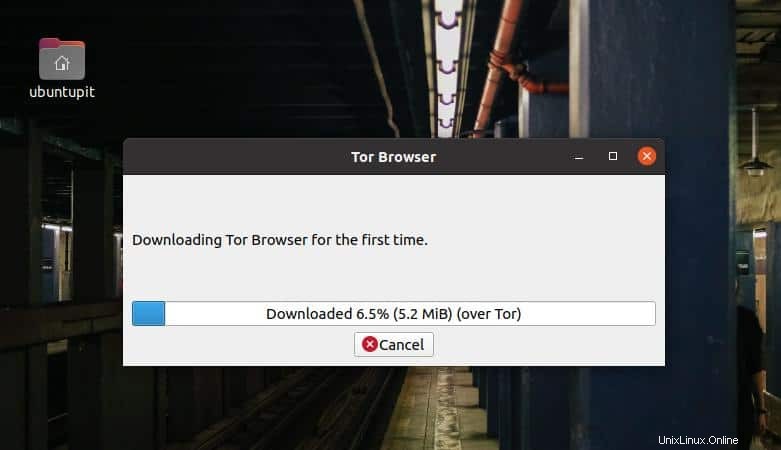
Cuando finalice la descarga, se abrirá automáticamente una nueva ventana para conectarte con el circuito Tor. Si falla el establecimiento de la conexión, verifique su conexión a Internet y vuelva a intentarlo.
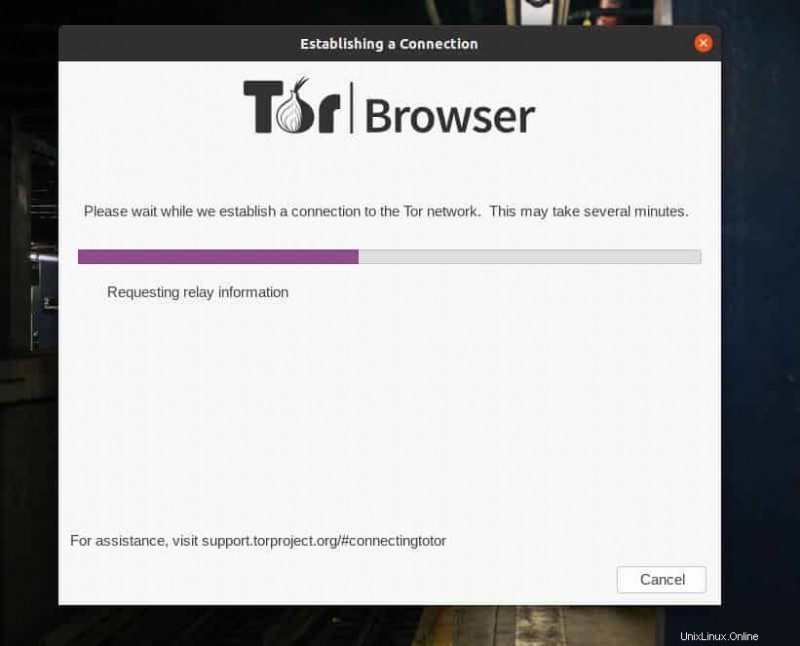
Finalmente, cuando se cierre la descarga y la instalación, el navegador Tor se abrirá en su sistema. Desde la esquina superior izquierda del navegador, puede explorar las funciones de Tor.

Al principio, es posible que no olvide verificar el nivel de seguridad del navegador Tor. Para comprobarlo, haga clic en el menú de hamburguesas situado en la parte superior derecha del navegador. En el menú, seleccione "Privacidad y seguridad". Allí verías el nivel de seguridad del navegador. También puede ver rápidamente el nivel de seguridad presionando el ícono de seguridad en el área de complementos del navegador.
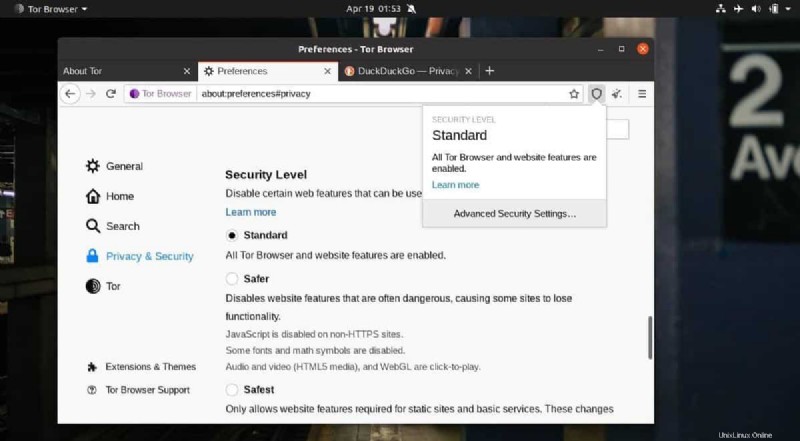
El navegador Tor ofrece usar HTTPS en cada sitio para que la conexión sea segura y segura. Asegúrese de que 'HTTPS Everywhere' esté habilitado.

5. Eliminar Tor de Linux
Tor no es un navegador web hambriento de RAM/recursos. Pero Tor tiene algunas desventajas que podrían obligarlo a eliminarlo de su sistema. Tor no permite descargar archivos grandes y, en algunos países, Tor está prohibido y su uso es ilegal. En caso de que necesite eliminar el navegador Tor de su sistema Linux, puede utilizar los siguientes métodos según corresponda.
Elimina Tor si lo instalaste a través de PPA
sudo apt remove torbrowser-launcher
Desinstale Tor si instaló Tor a través del comando Aptitude
sudo apt remove tor-browser rm -r ~/.tor-browser-en sudo apt purge torbrowser-launcher
si los métodos mencionados anteriormente no se aplican a usted, siempre puede encontrar el tor-browser_en-US directorio dentro de su sistema de archivos Linux y elimine todo el directorio para eliminar Tor de su sistema.
Sugerencia adicional:¿Preocupación por la privacidad? Usar sistema operativo Tails
Si está involucrado en un proyecto secreto o no quiere revelar su identidad en Internet, usar el navegador Tor puede no ser la solución perfecta. Hay muchas otras formas de rastrear su dirección IP en Internet. Para resolver este problema, puede instalar el sistema operativo Tails de código abierto basado en el kernel de Linux en su máquina. Tails OS es completamente gratuito y seguro de usar. La privacidad es el enfoque principal del sistema operativo Tails. En Tails, todas las conexiones entrantes y salientes son seguras, encriptadas y pasan a través de la red Tor.
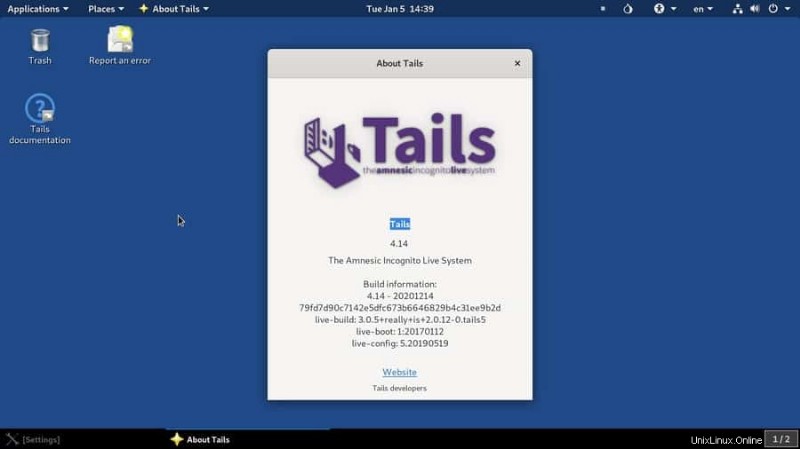
Palabras finales
Nadie puede negar que Tor es el navegador más seguro para navegar por Internet de forma anónima. Si la privacidad es tu mayor preocupación, entonces Tor lo es para ti. Ocultar su identidad bajo un circuito Onion es probablemente el método más confiable hasta ahora en la era de Internet. He descrito varios métodos para instalar el navegador Tor y empezar a usarlo en una máquina Linux en toda la publicación.
Compártalo con sus amigos y la comunidad de Linux si encuentra esta publicación útil e informativa. También puedes escribir tus opiniones sobre esta publicación en la sección de comentarios.